Artikelbuchung anlegen ![]()



| Navigation:
Artikel >
Artikelbuchung anlegen |
  
|
In diesem Fenster können Sie die Bestands-Änderungen eintragen. Sie bezieht sich auf den im Fenster der Artikelverwaltung angezeigten Artikel.
Das Fenster kann in der Artikelverwaltung über das Menü Aktion > Lagerbewegung anlegen oder den "+" - Schalter beim Bestand-Feld aufgerufen werden.
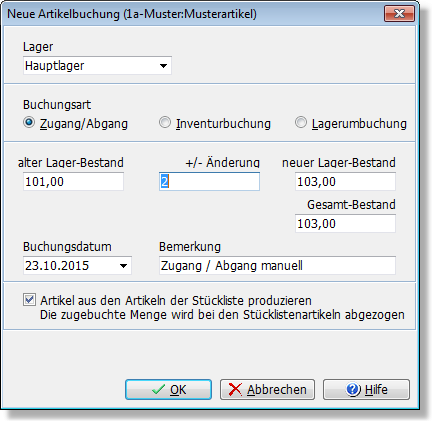
Lager wählen
Es lassen sich beliebig viele getrennte Lager anlegen für die dann jeweils ein eigener Bestand geführt wird. In der Artikelverwaltung können Sie für jeden Artikel das Hauptlager aus der Lagerliste auswählen. Wenn Sie das Fenster Lagerzugang aufrufen, wird automatisch das Hauptlager übernommen, Sie können in dem Auswahlfeld "Lager" bei Bedarf ein anderes Lager für Ihre Buchung auswählen.
Gewünschte Buchungsart wählen
Sie haben die Wahl zwischen drei Buchungsarten: (je nach gewählter Buchungsart ändern sich die dargestellten Eingabefelder)
| • | Zugang/Abgang |
Wählen Sie diese Buchungsart, wenn Sie den Lagerbestand erhöhen bzw. verringern möchten und die Änderungsmenge eingeben möchten. Tragen Sie in das Eingabefeld "+/- Änderung" die Menge des Zugangs oder des Abgangs (vor der Menge dann "-" Zeichen eingeben) ein. Beim Verlassen des Feldes wird in dem berechneten Feld "neuer Lager-Bestand" die neue Artikelmenge in dem gewählten Lager angezeigt. Das Feld "Gesamt-Bestand" zeigt Ihnen die Gesamtmenge des Artikels an, also die Bestandssumme über alle Lager.
Wenn Sie einen Lagerzugang durchführen, wird bei Seriennummern-Artikeln anschließend das Fenster "Neue Seriennummern anlegen" aufgerufen, wo Sie entsprechend dem mengenmäßigen Zugang neue Seriennummern anlegen können.
| • | Inventurbuchung |
Über diese Buchungsart können Sie einen neuen Bestand eingeben, z. B. wenn Sie bei Ihrer Inventur die tatsächlich vorhandene Menge neu gezählt haben.
| • | Lagerumbuchung |
Wenn Sie über mehrere Lager verfügen und eine bestimmte Menge aus einem Lager in ein anderes Lager verschieben möchten, sollten Sie diese Option aktivieren. Bei der Lagerumbuchung eines Artikels mit Seriennummern erscheint bei der Umbuchung ein Dialog, in dem gewählt werden kann, welche Seriennummern umgebucht werden sollen.
Bemerkung eintragen
In dem Bemerkungsfeld wird automatisch ein Text eingetragen, der von Ihnen jedoch bei Bedarf noch geändert werden kann.
Artikel aus den Artikeln der Stückliste produzieren ![]()
Diese Option erscheint nur dann, wenn es sich um einen Stücklistenartikel handelt. Sofern Sie die Option aktivieren, wird die im Feld "+/- Änderung" eingegebene Menge aus den zugeordneten Stücklistenartikeln hergestellt, d. h. die Menge wird dann automatisch beim Hauptartikel hinzugebucht und bei den Stücklistenartikeln abgebucht, sofern in den Stammdaten "Bestand führen" aktiviert wurde. Die Buchungen erfolgen auch dann, wenn Sie bei der Stückliste die Einstellung "Hauptartikel bzw. Stückliste buchen" deaktiviert haben.
Bei mehrstufigen Stücklisten erfolgt die Buchung nur bei den direkten Stücklistenartikeln (oberste Ebene). Die unteren Ebenen, also die Unterstückliste der Stückliste, bleiben unverändert.
Vor dem Buchen wird geprüft ob der Bestand (Menge-Reserviert) ausreicht. Falls nicht, erhalten Sie eine entsprechende Warnung.
Artikel demontieren
Tragen Sie bei "+/- Änderung" eine negative Menge ein, damit die Stücklistenartikel dem Lager wieder hinzugefügt werden.
Liste aller Buchungen aufrufen
Ein Protokoll aller bisherigen Buchungen können Sie im Fenster "Buchungen" aufrufen.
Weitere Infos zu Buchungen finden Sie unter "Buchungsvorgänge in der Auftragsbearbeitung" und "Artikelbestände buchen (Beispiele)".